Kaip įdiegti Linux: detalias instrukcijas,
Edukacinė Programa Technologijos / / December 19, 2019
"Linux" gali būti naudinga jums dėl daugelio priežasčių. Pavyzdžiui, jūsų senas kompiuteris negali būti naujovinami iki naujesnių versijų "Windows" ar MacOS, ar jums reikia konkretaus Linux programas, ar esate tiesiog smalsu išbandyti naujus dalykus. O gal ką tik įsigijote naują kompiuterį be operacinės sistemos ir norite sutaupyti pinigų pasirinkdami nemokamą "Linux".
Linux yra lengva įdiegti. Žinoma, yra platinamos kaip arka, kurio įdiegimas yra gana sudėtinga pradedantiesiems. Tačiau dauguma šiuolaikinių skirstiniai rinkinys yra labai paprasta. Gal net greičiau ir lengviau, nei Windows.
Jūs galite įdiegti Linux kompiuteriams su Windows ir MacOS arba ant tuščio kietajame diske. Galite pasirinkti pagrindines Linux sistemą arba naudoti jį kartu su savo senąja sistema.
1. Atsisiųsti Linux distribuciją
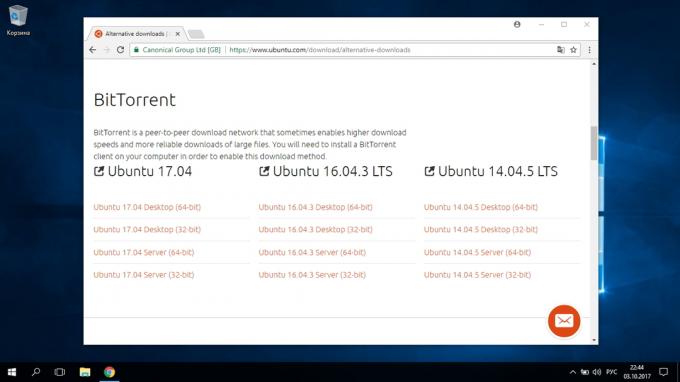
Pirmiausia, jums reikia pasirinkti distribucijos Linux. Padės jums nuspręsti įvertinimas DistroWatch.com.
Tada jums reikia atsisiųsti pasirinktą paskirstymą. Kad būtų lengviau lemputė: atidaryti norimą platinimo svetainę, rasti atsisiuntimo skyrių ir pasirinkti vieną, kuris tinka jūsų procesorius tiek.
Paprastai Linux distribucijos oficialioje interneto svetainėse kviečiami atsisiųsti dviem būdais. Pirmasis būdas - įprasta apkrova. Antrasis - po torrent per P2P klientas. Antrasis būdas, žinoma, greičiau. Taigi pasirinkite jį, jei norite sutaupyti laiko.
2. Įrašų paskirstymas žiniasklaidoje
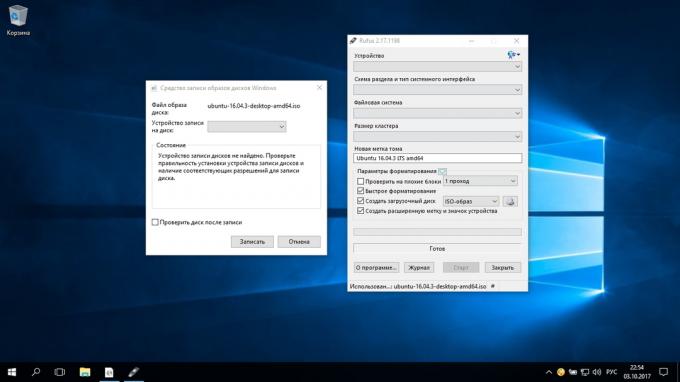
Kai paskirstymo atsisiųsti ISO formatu, jums reikia įrašyti į CD ar normalus USB-Stick.
Įrašymas į CD gali būti atliekama standartiniais Sistemos įrankiai "disko įrašymo» Windows arba "Disk Utility» MacOS. Tiesiog paspauskite ant atsisiųsti vaizdo, dešiniuoju pelės mygtuku spustelėkite ir pasirinkite atitinkamą elementą meniu.
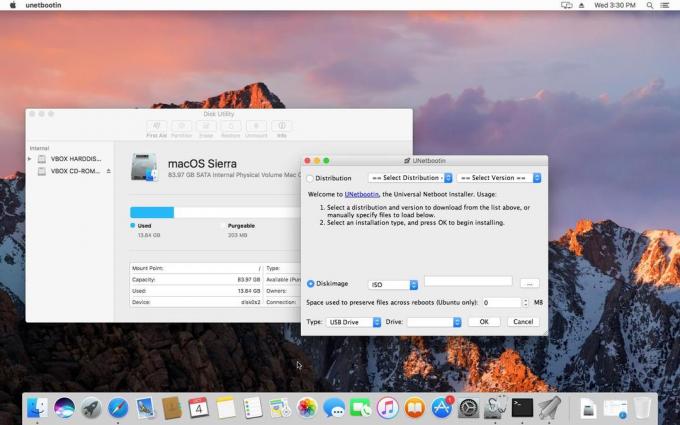
Norėdami įrašyti ISO į USB "flash" diską, jums reikia specialių įrankių. Windows yra geriausia pasirinkti rufusIr MacOS - UNetbootin. Šios programos yra labai paprasta sąsaja, kuri yra gana sunku pasiklysti.
3. Paruoškite disko skaidinio
Šis straipsnis turėtų būti atliekami, jei norite, kad jūsų įdiegta Linux sistema ir ją naudoti tuo pačiu metu. Jei nusprendėte pakeisti savo kompiuterį Linux arba visiškai įdiegti OS į tuščią kietąjį diską, praleiskite skyrių.
langai
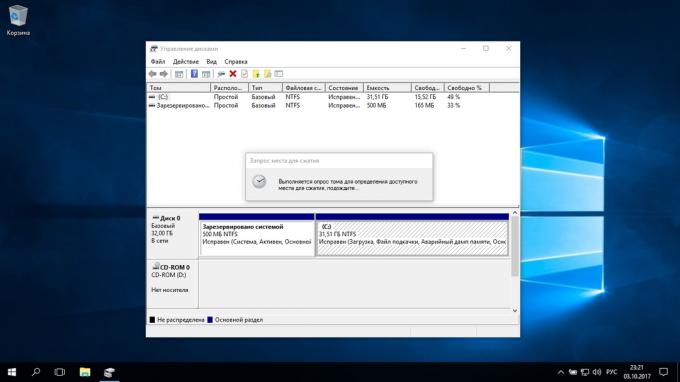
Atidarykite "Disk Management» Windows. Pasirinkite diską arba skaidinį, iš kurios jūs planuojate sumažinti diske už Linux įdiegimo. Daugelis distribucijų yra daugiau nei pakankamai 10 GB. Bet jei jūs planuojate įdiegti daug programų užtrukti ilgiau. Spauskite sąraše, dešiniuoju pelės mygtuku spustelėkite ir pasirinkite "Shrink Volume". Įveskite dydį ir spustelėkite OK.
Procesas gali užtrukti šiek tiek laiko, todėl būkite kantrūs.
Kai "Disk Management" baigti keisti skirsnių, tuščias nepaskirstytų erdvę diske bus pažymėtas juoda. Čia mes bus įdiegti Linux.
Vėliau, jei "Linux", jums nereikia, galite ištrinti pertvaros su juo, ir duoti atgal į laisvą vietą su Windows visi vienodi "disko valdymas" pagalba.
MacOS
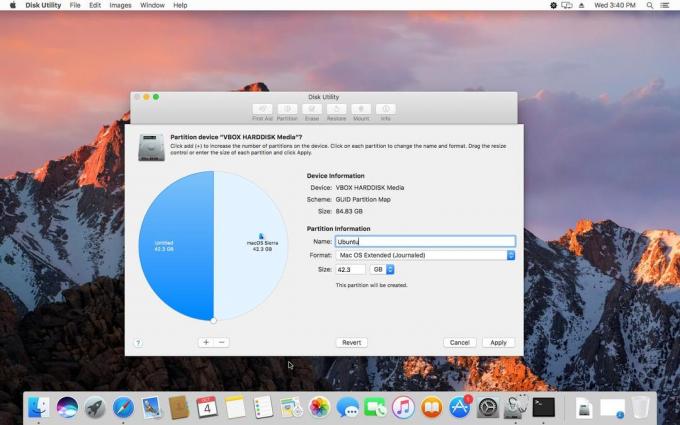
Skirti vietos Linux įdiegimo galima per "Disk Utility» MacOS. Pasirinkite diską ir spustelėkite "+" piktogramą sukurti skaidinį Linux. Kurti naują skaidinį gali šiek tiek užtrukti.
4. Paruoškite krautuvas
langai
Ši dalis taikoma tik naujų kompiuterių veikia iš anksto įdiegta "Windows 10, 8,1, arba 8. Tokiais kompiuteriai naudoti įkrovos UEFI, kuris neleidžia jums atsisiųsti bet tarsi buvo ne "Windows" sistemą.
Norėdami išspręsti šią problemą, eiti į BIOS nustatymus savo kompiuteryje ir išjungti Secure Boot variantą. Tada perkrauti. Priimta, dabar jūs galite atsisiųsti ir įdiegti kitas sistemas arti savo "Windows".
MacOS
Skirtingai nei daugelyje kompiuterių, "Mac reikalauja pora papildomų priemonių, siekiant įdiegti Linux dualbute su MacOS.
Pirmiausia, atjunkite SIP. Perkrauti Mac ir paspauskite cmd + R. Atkūrimo meniu. Pasirinkite ją į "Terminalas" ir įveskite csrutil išjungti.
Iš naujo paleiskite savo Mac. SIP yra išjungtas.
Atsisiųskite ir įdiekite rEFInd. Built-in naudingumo Boot Camp gali padėti jums įdiegti tik "Windows". rEFInd galite atsisiųsti ir "MacOS ir Windows, ir Linux. Todėl jūs galite pasirinkti kuri sistema bus įkeltos paleidimo metu.
Išpakuokite rEFInd. Tada atidarykite "Terminalas" ir įveskite diskutil sąrašas. Rasti sąrašą, kuris atsiranda kaip savo įkrovos tvarkyklę EFI vardu. Dažniausiai tai yra / dev / disk0s1.
įeiti mount / dev / disk0s1 ir pradėti diegimo rEFInd, vilkdami install.sh iš Išspausti aplanko lango "terminalas.
5. Įkrovos Linux "iš žiniasklaidos
Reboot ir pasirinkite USB atmintuką arba CD su Linux kaip įkrovos žiniasklaida. Skirtinguose kompiuteriuose tai daroma įvairiais būdais. Kompiuteriuose veikia "Windows įkrovos tvarka gali būti nustatoma pagal Esc, F9 ar BIOS meniu. Mac, tai daroma ilgai spausdami pagrindinį variantą.
6. Pradėti Linux įdiegimą




Mes palankiai montuotojas Linux. Pavyzdžiui, mes platinimą Ubuntu. Bet diegimo procesas mėtų, OpenSUSE, Fedora, Debian, Manjaro ir dauguma kitų Linux distribucijų yra beveik identiški.
Išimtis - paskirstymo naudojant pseudo-montuotojas. Vienintelis rimtas skirtumas montuotojas - ten teks pasirinkti variantą su raktais. Be visa kita tas pats.
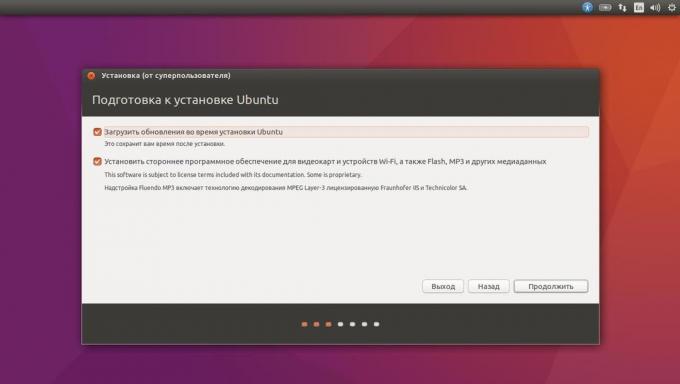
Pasirinkite kalbą, kurią norite naudoti sistemą, ir spustelėkite "Install". Tada pasirinkite "Įdiegti trečiosios šalies programinę įrangą", kad "Linux" galėjo naudoti nuosavybės tvarkykles ir kodekus. Variantas "Atsisiųsti atnaujinimai diegiant" gali būti įjungtas arba baigėte, nebent turite labai greitas interneto ryšys.
7. pažymėti diską
Tai labai svarbus etapas, kuriame jūs turite būti labai atsargūs.
Tolesni veiksmai gali skirtis priklausomai nuo to, ar norite įdiegti "Linux" kartu su savo sistema arba pakeisti jūsų sistemą. Ne atsitiktinai ištrinti diską, jei norite palikti savo sistemą.
Kaip įdiegti Linux vietoj esamos sistemos
Taigi, jūs nusprendė įdiegti Linux, o ne jūsų dabartinę sistemą (ar ant tuščio kietajame diske). Yra du variantai.
automatinis
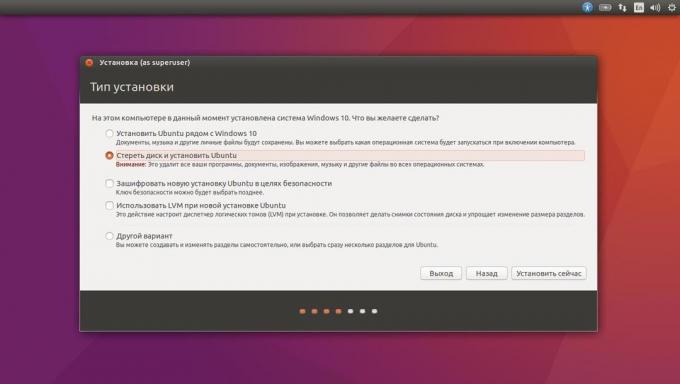
Montuotojas bus ištrinti visi duomenys iš kietojo disko, sukurti naują skaidinį ir įdiegti sistemą be grisus jums jokių klausimų. Norėdami tai padaryti, pasirinkite "Erase diską ir įdiegti" Linux "». Prieš atlikti švarų diegimą, išsaugoti savo failus į kitą kietąjį diską arba debesis saugojimo.
vadovas
Tinka, jei norite užduoti sau dydį jūsų pertvara ar, pavyzdžiui, sukurti atskirą skirsnį už savo failus. Norėdami tai padaryti, pasirinkite "Kita" parinktį ir spauskite "Tęsti".
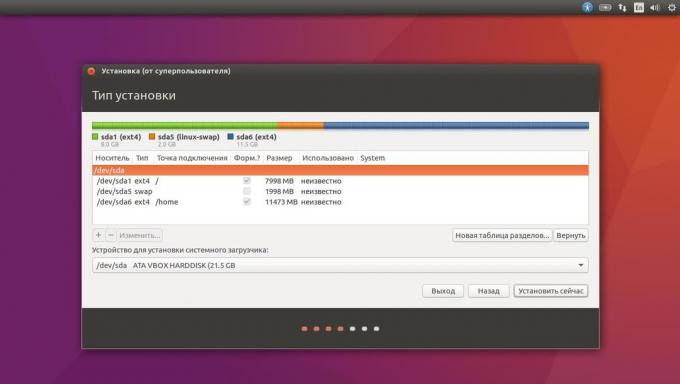
"Linux" parodys, ką skyriai turite savo kompiuteryje. Jūs galite ištrinti, formatą, arba atvirkščiai, nelieskite sritis su informacija, kurią norite išsaugoti.
Norėdami įdiegti "Linux", o ne savo sistemą, pasirinkite skaidinį nuo instaliuotos sistemos ir ištrinti "-" mygtuką. Tada ant tuščios vietos, sukurti naujus skirsnius.

- "Linux šaknies už sisteminius failus. Pasirinkite failų sistemą Ext4 ir point Mount /.
- Swap-skaidinys ar swap bus naudinga, jei jūs neturite pakankamai RAM, bet greitai SSD diske. Failų sistema, sąrašą, pasirinkite "swap".
- Pagrindinis pjūvis, kur jūs įdėti savo failus. Pasirinkite failų sistemą Ext4 ir point Mount / home.
Spauskite "Tęsti", patvirtinti pakeitimą. Montuotojas bus ištrinti pasirinktus pertvaros ir sukurti naujus Padaryti erdvėje.
Kaip įdiegti Linux šalia dabartinės sistemos
Įdiegti Linux šalia jūsų sistemoje dviem būdais.
automatinis
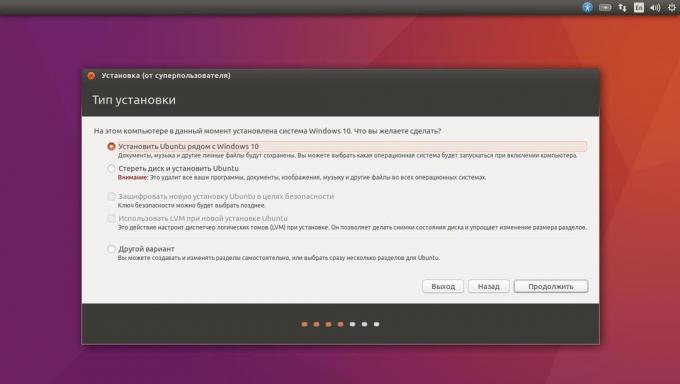
Dauguma Linux "montuotojai karto aptikti jūsų įdiegtą sistemą. Jei nebuvo sukurti atskirą diske Linux, galite pabandyti pasirinkti "Install šalia Windows». Programa bus sukurti reikalingus skirsnius nepriklausomai, ir jūs neturite nieko rankiniu būdu padaryti.
vadovas

Jei norite nuspręsti, kiek vietos skirti sistemai ir vykdykite 3 žingsnio instrukcijas, spustelėkite "Kitas" parinktį ir spauskite "Tęsti". Pamatysite skyrius savo diską, ir tuščią erdvę, kurią mes turime paruošti Linux. Sukurti ten šaknis (prijungimo tašką /), kaip aprašyta aukščiau. Pagrindinis skyriuje šiuo atveju nėra būtina: galite kopijuoti ir modifikuoti failus į savo pagrindinės sistemos.
Spauskite "Tęsti". Montuotojas paliks savo failus į savo vietas. Jis tiesiog sukurti naują skaidinį laisvos vietos. Galėsite pasirinkti, kokią sistemą norite įkelti paleidžiant.
8. Pilnas Linux "diegimas
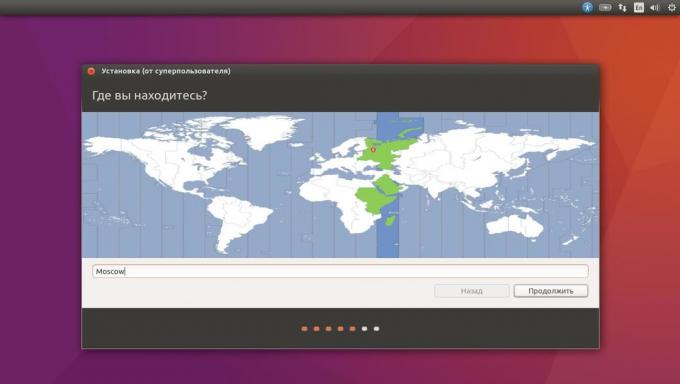
Tada viskas yra paprasta. Montuotojas gali paklausti, kur jūs esate, siekiant nustatyti laiko juostą, ir paragina jus pasirinkite pageidaujamą įvesties kalbą.
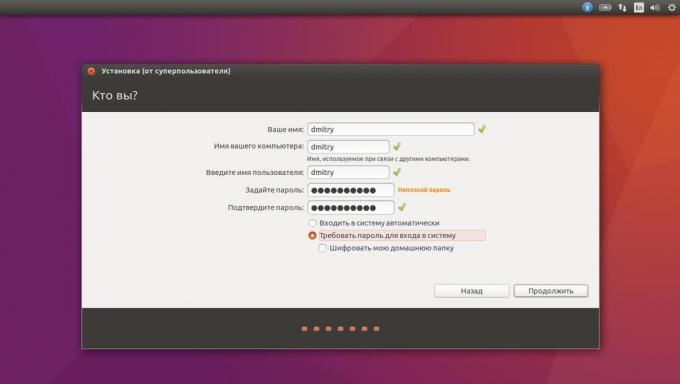
Tada jums bus paprašyta prisistatyti. Įveskite savo vardą ir sukurti slaptažodį. Nepamirškite savo slaptažodį, nes jis visada reikės jums atlikti užduotis visų vardu. Jūs galite užšifruoti savo namų aplanką, jei norite.
Tada tiesiog palaukti. Kai diegimas bus baigtas, jums bus pasiūlyta pašalinti diegimo diską ir perkraukite. Nepamirškite išjungti BIOS įkrovos iš išorinio disko, jei įtraukė jį.
Ką daryti po įdiegimo
Kai perkraukite sistemą ir jūsų Linux Desktop atsiras priešais jus, jūs galėsite daryti viską, tas pats kaip Windows ir MacOS: naršyti internete, redaguoti dokumentus ir klausytis muzikos. Nepamirškite atnaujinti ir pažvelgti į "App Store" (arba jo ekvivalentą, priklausomai nuo paskirstymo) į doustanovit programas jums reikia.
Pabandykite Linux, ir jūs pamatysite, kad kasdieniame gyvenime tai tiesiog taip paprasta, kaip Windows arba MacOS.
Taip pat žiūrėkite:
- 6 užduotys, kad Linux rankenos geriau nei Windows →
- Kaip įdiegti Linux "Android" išmaniojo telefono ar tabletę →
- 11 patogiausia RSS kaupyklų Windows "," Mac "ir" Linux →



